wanneer klaar Start je Mac Vreemd genoeg zonder duidelijke reden: LED's werken niet goed, volume-instellingen zijn in de war, weergaveresolutie verandert, of misschien Mijn Mac gaat helemaal niet aan. Je zult waarschijnlijk wat doen Algemene procedures voor probleemoplossing , zoals het opnieuw opstarten, Schijfhulpprogramma uitvoeren en misschien Opstarten in veilige modus. De reparatieset die u gebruikt, moet ook enkele aanvullende procedures bevatten die soms onoverkomelijke problemen kunnen oplossen, zoals het indrukken van NVRAM en het resetten van SMC.

Wat is SMC op Mac?
De System Management Console - of SMC - is een chip in Intel-gebaseerde Macs. Het is betrokken bij de werking van veel fysieke onderdelen van het apparaat, waaronder LED's, toetsenborden en andere randapparatuur, koelventilatoren en aan / uit-knoppen. Het speelt ook een rol bij het gedrag van de harde schijf, hoe je Mac zich gedraagt in de slaapstand en de stroomvoorziening.
Wanneer moet je de SMC resetten?
SMC is verantwoordelijk voor veel functies in een Mac, waardoor dit apparaat opnieuw moet worden ingesteld wanneer u merkt dat uw computers op onverwachte manieren werken. Hier is een lijst met de belangrijkste symptomen waarbij u de SMC moet resetten:
- Batterijlampjes of operatielampjes gedragen zich vreemd
- De achtergrondverlichting van het toetsenbord werkt niet goed
- Je MacBook gaat niet aan als je hem opent
- Het transducerlicht reflecteert niet wat het doet
- De ventilator werkt op een abnormaal hoog tempo, vooral bij lage belasting
- trackpad werkt niet
- deed niet De computer maakt verbinding met een Wi-Fi-netwerk
- De doelweergavemodus wordt onverwacht in- of uitgeschakeld
- App-pictogrammen stuiteren gedurende een langere periode wanneer ze worden geopend
- Werken Uw computer is traag , zelfs bij een lage CPU-belasting
- Uw computer sluit langzaam af
SMC-reset is een van de aanbevolen oplossingen wanneer uw Mac niet kan worden ingeschakeld.
Hoe SMC op Mac te resetten
Er zijn een paar verschillende manieren om de SMC opnieuw in te stellen, afhankelijk van het type Mac dat je hebt. De werkwijze voor het resetten van een MacBook Pro is anders dan die van bijvoorbeeld een iMac.
Probeer voordat u begint alle geopende toepassingen te sluiten en uw computer opnieuw op te starten. Dit kan veel problemen zelf oplossen.
SMC resetten op MacBook

De SMC resetten op een MacBook met de Apple T2 Security Chip (modellen vanaf 2018 of later):
- Sluit je Mac af.
- Houd de aan/uit-knop 10 seconden ingedrukt en schakel hem vervolgens weer in.
- Als dat het probleem niet oplost, zet u uw Mac weer uit.
- Houd de toets . ingedrukt Shift rechts en sleutel Keuze links en .toets Controle zeven seconden verlaten.
- Blijf deze toetsen ingedrukt houden terwijl u de aan/uit-knop zeven seconden ingedrukt houdt.
- Laat alle toetsen los en wacht een paar seconden. Start uw MacBook nu opnieuw op.
De SMC resetten op een MacBook met een niet-verwijderbare batterij (de meeste zijn vóór 2018):
- Sluit je Mac af.
- Houd de toets . ingedrukt Shift و Controle و Keuze Aan de linkerkant van het toetsenbord. Houd nu . ingedrukt aanknop (of .-knop Raak ID).
- Houd alle toetsen 10 seconden ingedrukt.
- Laat alle toetsen los en zet uw MacBook aan.
De SMC resetten op een oudere MacBook met een verwijderbare batterij (de meeste zijn vóór 2015):
- Sluit je Mac af.
- Haal de batterij eruit.
- Houd de aan/uit-knop vijf seconden ingedrukt.
- Sluit de batterij weer aan en zet de MacBook aan.
SMC resetten op iMac, Mac Mini of Mac Pro
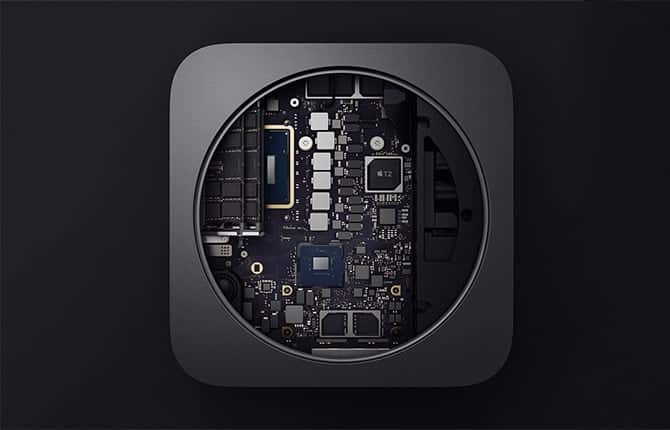
De SMC resetten op een Mac-desktopcomputer met een T2-chip (zoals een iMac Pro):
- Sluit je Mac af.
- Houd de aan/uit-knop 10 seconden ingedrukt.
- Laat de aan/uit-knop los, wacht een paar seconden en start uw computer opnieuw op.
- Als het probleem niet verdwijnt, zet u uw Mac weer uit.
- Koppel het netsnoer los.
- Wacht 15 seconden.
- Sluit het netsnoer weer aan en wacht vijf seconden.
- Zet je Mac aan.
De SMC resetten op oudere desktop-Macs (meestal vóór 2018):
- Sluit je Mac af.
- Koppel het netsnoer los.
- Wacht 15 seconden.
- Sluit het netsnoer weer aan en wacht vijf seconden.
- Zet je Mac aan.
Wat zijn PRAM en NVRAM in een Mac?
PRAM (Parameter Random Access Memory) en NVRAM (Sustainable Random Access Memory) bevatten informatie over de configuratie van uw Mac.
Dit omvat aspecten zoals de datum en tijd, maar ook bureaubladinstellingen, schermresoluties, muis en andere besturingsinstellingen. Deze geheugengebieden worden gevoed door een kleine batterij, zodat deze instellingen niet elke keer dat u uw computer uitschakelt verloren gaan.
Moderne Intel-gebaseerde Macs hebben NVRAM, terwijl oudere PowerPC-modellen PRAM hebben. Het kan zijn dat mensen naar PRAM verwijzen terwijl ze eigenlijk NVRAM bedoelen. Het maakt niet echt uit - het heeft dezelfde functionaliteit en je kunt ze allebei op dezelfde manier resetten.
Wanneer moet je PRAM of NVRAM resetten?
PRAM- of NVRAM-problemen zijn vaak systeemgerelateerd. Uw computer kan bepaalde instellingen vergeten, of er kunnen verbindingsproblemen optreden. U kunt proberen uw PRAM opnieuw in te stellen wanneer u een van deze symptomen ervaart:
- Volume reageert niet goed
- Het opstartvolume is niet ingesteld (u ziet een vraagteken voordat de computer opstart)
- Vreemd scrollen met de muis en lage kliksnelheden
- Het toetsenbord reageert niet normaal
- Verkeerde tijdzone of klok
- Verander uw schermresolutie regelmatig of verander niet als u wilt
- AirPort-problemen
- Uw computer sluit langzaam af
Hoe PRAM of NVRAM op Mac te resetten
U hoeft niet te weten of uw Mac NVRAM of PRAM heeft, aangezien het proces voor het resetten van beide hetzelfde is:
- Sluit je Mac af.
- Druk op de aan knop.
- Druk voordat het grijze scherm verschijnt op de toetsen commando ، Keuze ، P و R Tegelijkertijd.
- Houd de toetsen ingedrukt totdat de computer opnieuw opstart en u opnieuw het opstartgeluid hoort.
- Houd op Macs met de T2-beveiligingschip de toetsen ingedrukt totdat het Apple-logo verschijnt en een tweede keer verdwijnt.
- Laat de toetsen los.
Nadat u NVRAM of PRAM opnieuw hebt ingesteld, merkt u mogelijk dat sommige instellingen, zoals tijd, volume, muisinstellingen en toetsenbordvoorkeuren, ontbreken. Als u uw vorige computerinstellingen herinnert, zou u ze binnen een paar minuten weer normaal moeten kunnen maken.
De meest voorkomende macOS-problemen om op te lossen
Hoewel u uw Mac niet regelmatig opnieuw moet instellen, is het toch goed om te weten wat dit doet en hoe u eventuele problemen kunt oplossen. Het is geen wondermiddel. Je hebt andere oplossingen nodig om Mac-geheugenproblemen op te lossen, en er zijn tal van hulpmiddelen om veelvoorkomende macOS-problemen op te sporen.







